Wbudowany mikrofon nie działa w Windows 10 – ThinkPad
Wbudowany mikrofon nie działa w Windows 10 – ThinkPad
Wbudowany mikrofon nie działa w Windows 10 – ThinkPad
Objaw
Wbudowany mikrofon nie działa po aktualizacji do Windows 10, a system jest zaktualizowany do najnowszej wersji audio driver. Zapoznaj się z poniższymi krokami, aby rozwiązać ten problem. Jeśli problem będzie się utrzymywał po wypróbowaniu wszystkich kroków, skontaktuj się z Lenovo lokalnym wsparciem w celu diagnozy sprzętowej.
W przypadku dodatkowych, powiązanych problemów, zobacz:
- Napraw problemy z dźwiękiem w Windows 10
- Jeśli problem dotyczy konkretnej aplikacji, zobacz Problemy z kamerami, mikrofonami i konkretnymi aplikacjami, takimi jak Skype lub Zoom
Marki, których dotyczy
ThinkPad
System operacyjny
Windows 10
Rozwiązanie
Krok 1: Upewnij się, że mikrofon jest ustawiony jako domyślny i nie jest wyłączony.
- Kliknij prawym przyciskiem myszy ikonę Windows.
- Wybierz Ustawienia.
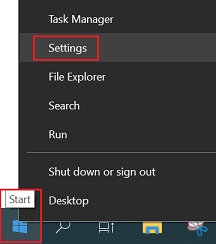
- Wybierz System.
- Wybierz Dźwięk. Wybierz opcję Właściwości urządzenia w sekcji Wejście.
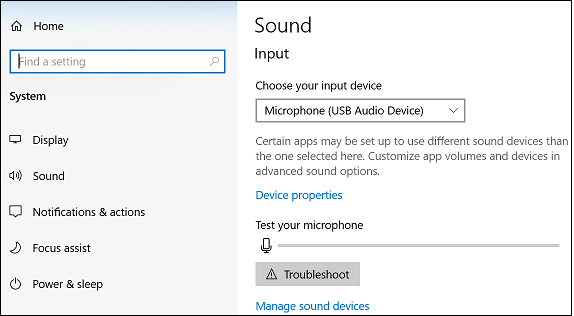
- Upewnij się, że opcja Wyłącz nie jest zaznaczona. Spróbuj przycisku Test i sprawdź dźwięk.
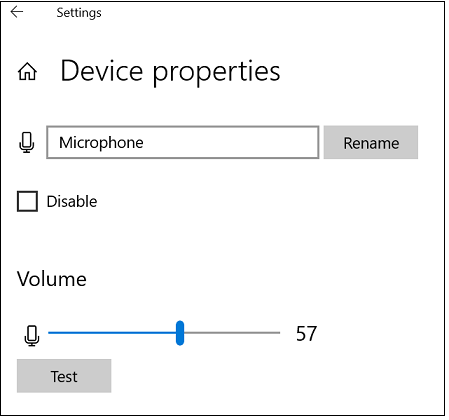
Lub
- Kliknij prawym przyciskiem myszy ikonę głośnika na pasku zadań.
- Wybierz Otwórz ustawienia dźwięku.
- Wybierz Właściwości urządzenia.
- Upewnij się, że opcja Wyłącz nie jest zaznaczona dla mikrofonu.
Krok 2: Użyj opcji Rozwiązywanie problemów.
- Kliknij prawym przyciskiem myszy ikonę Windows.
- Wybierz Ustawienia.
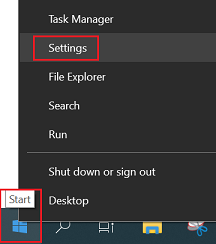
- Wybierz System.
- Wybierz Dźwięk.
- Wybierz Rozwiązywanie problemów.
Aby uzyskać więcej szczegółów, zobacz Jak uruchomić Windows narzędzia do rozwiązywania problemów - Windows 10 i Windows 11.
Krok 3: Sprawdź opcję Słuchaj tego urządzenia.
Ten krok pomoże, jeśli do laptopa jest podłączone więcej niż 1 urządzenie mikrofonowe. Na przykład zewnętrzny mikrofon.
- Kliknij prawym przyciskiem myszy ikonę Windows.
- Wybierz Ustawienia.
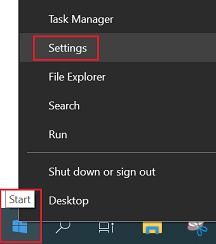
- Wybierz System.
- Wybierz Dźwięk.
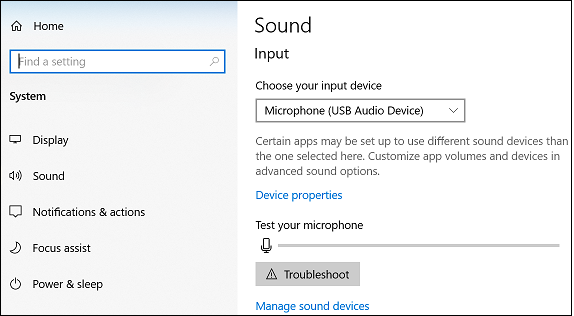
- Wybierz opcję Właściwości urządzenia w sekcji Wejście.
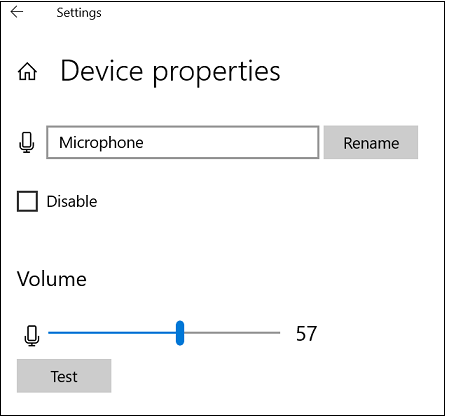
- Wybierz Dodatkowe właściwości urządzenia w sekcji Powiązane ustawienia.
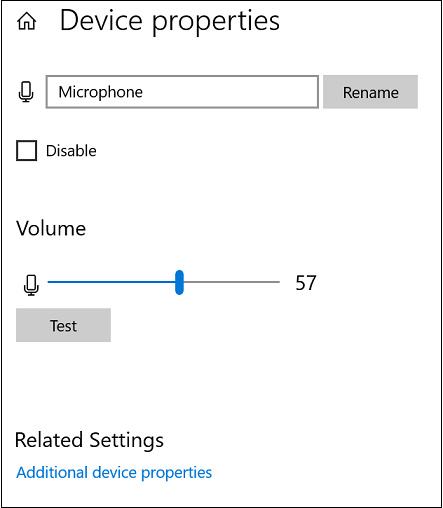
- Wybierz zakładkę Słuchaj. Zaznacz Słuchaj tego urządzenia.
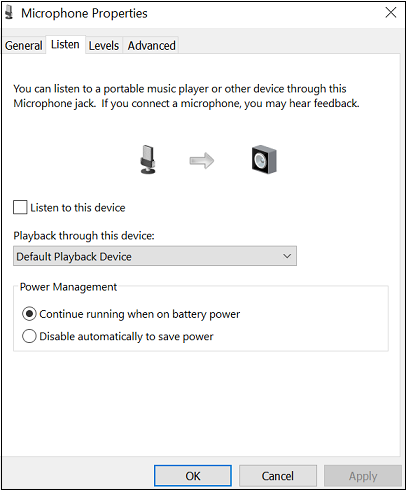
Krok 4: Włącz mikrofon lub zwiększ jego głośność.
- Wybierz ikonę Windows.
- Wybierz Ustawienia.
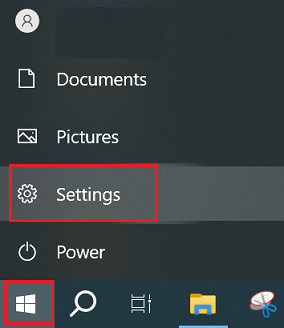
- Wybierz System.
- Wybierz Dźwięk.
- Wybierz opcję Właściwości urządzenia w sekcji Wejście.
- Wybierz Dodatkowe właściwości urządzenia w sekcji Powiązane ustawienia.
- Wybierz zakładkę Poziomy. Obok ikony audio znajduje się symbol wyciszenia, jeśli głośność jest wyciszona. Jeśli symbol wyciszenia jest obecny, kliknij go, aby wyciszyć, i upewnij się, że głośność jest ustawiona na 50 lub wyżej.
Krok 5: Zaktualizuj drivers od producenta (strona wsparcia) lub Microsoftu.
Aktualizacja drivers od producenta driver (ze strony wsparcia Lenovo)
- Wybierz ikonę wyszukiwania i wpisz menedżer urządzeń w polu wyszukiwania. Wybierz Menedżer urządzeń z menu.
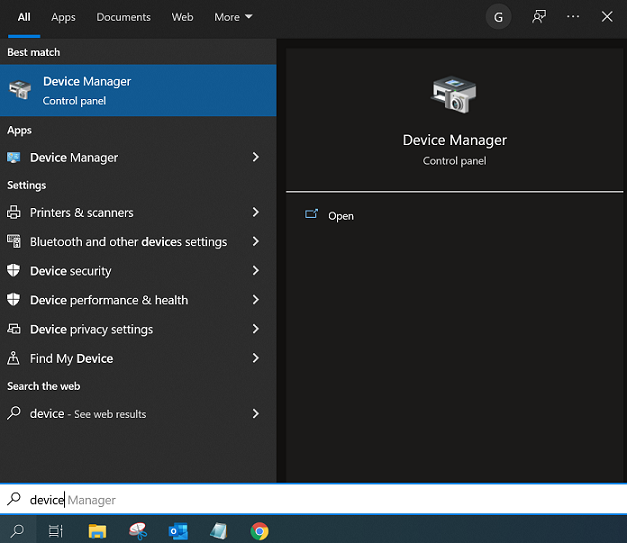
- Przejdź do Kontrolery dźwięku, wideo i gier. Kliknij prawym przyciskiem myszy Realtek High Definition Audio, Conexant SmartAudio lub IDT High Definition Audio, a następnie wybierz Odinstaluj.
- Wybierz ikonę wyszukiwania, wpisz Panel sterowania w polu wyszukiwania, a następnie kliknij Programy i funkcje. Na liście aplikacji odinstaluj wszystko związane z Realtek, Conexant lub IDT & Dolby, a następnie uruchom ponownie komputer.
- Po ponownym uruchomieniu przejdź na stronę wsparcia Lenovo pod adresem http://support.lenovo.com, aby pobrać nową wersję audio driver.
Uwaga: Przejdź na stronę wsparcia Lenovo i najpierw wybierz swój produkt, zanim przystąpisz do pobrania driver.
lub
Pobierz drivers automatycznie za pomocą Lenovo System Update (LSU). Pobierz LSU, korzystając z następującego adresu URL: Lenovo System Update.
Aktualizacja drivers z Microsoftu driver
- Wybierz ikonę wyszukiwania i wpisz Menedżer urządzeń w polu wyszukiwania.
- Kliknij, aby rozwinąć Kontrolery dźwięku, wideo i gier, kliknij prawym przyciskiem myszy urządzenie i wybierz Aktualizuj driver.
- Wyświetli się kreator. Kliknij opcję Automatycznie wyszukaj zaktualizowane oprogramowanie driver.
Używanie wbudowanego oprogramowania Microsoft driver
Jeśli aktualizacja drivers nie działa, spróbuj użyć wbudowanego oprogramowania Microsoft driver.
- Wybierz ikonę wyszukiwania i wpisz Menedżer urządzeń w polu wyszukiwania.
- Kliknij, aby rozwinąć Kontrolery dźwięku, wideo i gier, kliknij prawym przyciskiem myszy urządzenie i wybierz Aktualizuj driver.
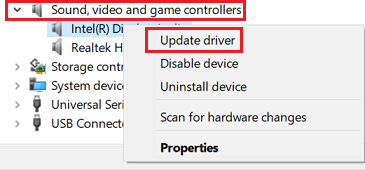
- Kliknij Przeglądaj mój komputer w poszukiwaniu oprogramowania driver.
- Kliknij Pozwól mi wybrać z listy dostępnych drivers na moim komputerze.
- Powinna teraz być lista drivers.
- Wybierz i zainstaluj Microsoft driver (powinien być to High definition Audio driver).
Krok 6: Uruchom narzędzie do rozwiązywania problemów z zgodnością programów.
Jeśli problem nadal nie został rozwiązany, spróbuj uruchomić narzędzie do rozwiązywania problemów z zgodnością programów.
Uczyń starsze programy zgodnymi z tą wersją Windows
Powiązane artykuły
Twoja opinia pomoże poprawić ogólny komfort użytkowania

